Gorący
AnyRec Video Converter
Kontroluj prędkość odtwarzania wideo za pomocą kilku kliknięć.
Bezpieczne pobieranie
Przyspiesz wideo na iPhonie - 3 proste sposoby, których nie możesz przegapić
Zdobądź te 3 zmieniacze prędkości wideo, aby Twój film był tak szybki, jak chcesz.
- iMovie: Bezpłatnie, przyspiesz wideo od 2X do 20X. Niedobre dla iPhone'a z 64 GB/128 GB.
- Zdjęcia: Bezpłatnie, zmniejsz lub usuń efekt wideo w zwolnionym tempie.
- AnyRec Video Converter: Bezpłatna wersja próbna, przyspiesz wideo z 1,25X do 8X. Edytuj i eksportuj do formatów zgodnych z iPhonem.
Bezpieczne pobieranie
Bezpieczne pobieranie

Edycja wideo, taka jak przyspieszenie wideo na iPhonie, była łatwiejsza dzięki domyślnym metodom. Nawet jeśli masz spowolnione wideo, możesz to naprawić za pomocą iMovie lub aplikacji Zdjęcia, wykonując zaledwie kilka kroków. Ponieważ te dwa narzędzia są najlepszymi narzędziami do edycji wideo, zobaczmy, jak przyspieszyć wideo na iPhonie, wykonując szczegółowe kroki. Co więcej, możesz również chcieć skorzystać z alternatywnego rozwiązania do bardziej profesjonalnej edycji wideo.
| Narzędzia | Po co | Dlaczego wybrać | Jak szybko zwiększyć |
|---|---|---|---|
| iMovie | Przyspiesz zwykłe filmy na iPhonie | Zwiększ lub zmniejsz prędkość wideo, przeciągając jego oś czasu. | 2X/4X/8X/20X |
| Aplikacja Zdjęcia | Przyspiesz filmy w zwolnionym tempie nagrane na telefonie iPhone. | Odtwarzaj wideo w zwolnionym tempie z normalną szybkością, przeciągając wzdłuż osi czasu. | Do 1X (normalna prędkość). |
| AnyRec Video Converter | Zmień prędkość całego filmu lub dowolnej jego części. | Uzyskaj elastyczne opcje szybkości wideo dzięki wielu narzędziom do edycji wideo. | 1,25X/1,5X/2X/4X/8X |
3 sposoby na zwiększenie prędkości wideo na iPhonie 16/15
Tutaj możesz poprawić prędkość wideo na iPhonie z 1X do 20X za pomocą następujących 3 narzędzi. Obsługiwane są wszystkie rodzaje filmów, w tym zwykłe filmy, filmy w zwolnionym tempie itp.
1. Przyspiesz cały film dzięki iMovie nawet 20X
To narzędzie jest bardzo znanym programem przede wszystkim do edycji wideo. Zapewnia szybkość, tytuł, filtr, przejście i bardziej profesjonalne funkcje. Jako jedno z domyślnych narzędzi do przyspieszania wideo na iPhonie, pomaga użytkownikom zwiększyć ich zaufanie do edycji wideo, ponieważ jest przeznaczony do prostej nawigacji po jego narzędziach. Jedynym minusem iMovie jest brak funkcji z wersji aplikacji. Ponadto nie można wyeksportować danych wyjściowych do innego formatu.
Krok 1.Uruchom iMovie na swoim urządzeniu, aby przyspieszyć wideo na iPhonie. Jeśli nie masz aplikacji, przejdź do App Store i zainstaluj ją. Następnie naciśnij przycisk „Utwórz projekt” i wybierz opcję „Nowy projekt”.
Krok 2.Po wybraniu pliku wideo z rolki z aparatu dotknij osi czasu wideo, aby wyświetlić funkcje edycji w dolnej części ekranu. Naciśnij przycisk „Prędkość” z ikoną licznika prędkości.
Krok 3.Na dole filmu pojawi się żółty zakres, którego możesz użyć do zwiększenia lub spowolnienia prędkości. Naciśnij przycisk „Resetuj”, jeśli chcesz zresetować cały klip do średniej prędkości. Po wyświetleniu podglądu wyniku zapisz wideo lub udostępnij je znajomym.
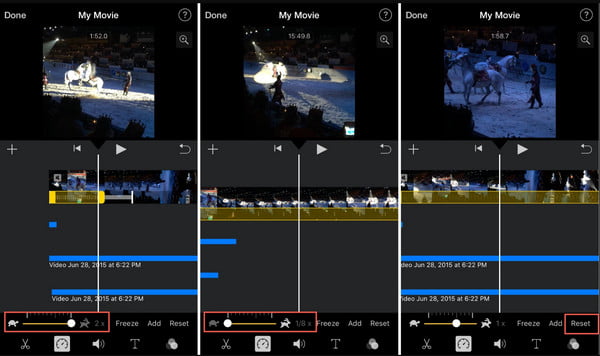
2. Dostosuj prędkość wideo w zwolnionym tempie na iPhonie do 1X
Aplikacja Zdjęcia to domyślny program do przechowywania przechwyconych zdjęć na iPhonie. Ale oprócz przechowywania zdjęć w zorganizowanej kategorii, możesz także przyspieszyć wideo na swoim iPhonie bez potrzeby korzystania z aplikacji innej firmy. Najlepszą częścią korzystania ze Zdjęć jest to, że obsługuje również zmianę spowolnionego wideo na normalną prędkość. Co więcej, zapisze edytowane wideo jako osobny plik z oryginałem. Jednak nie ma wielu narzędzi do efektywnej edycji wideo.
Krok 1.Otwórz aplikację Zdjęcia na swoim urządzeniu. Przejdź do menu „Album” znajdującego się w dolnej części ekranu. Następnie wybierz opcję „Slo-mo” z typów multimediów.
Krok 2.Możesz przyspieszyć wideo na swoim iPhonie, wybierając klip i dotykając przycisku „Edytuj” u góry. Pod osią czasu wideo przeciągnij dwa wysokie białe paski bliżej siebie, aby usunąć efekt „slo-mo” i przyspieszyć wideo.
Krok 3.Wyświetl podgląd swojej pracy lub edytuj wideo za pomocą filtra lub dostosowania jego proporcji. Po zakończeniu dotknij przycisku „Gotowe”, aby zapisać dane wyjściowe w aplikacji Zdjęcia.
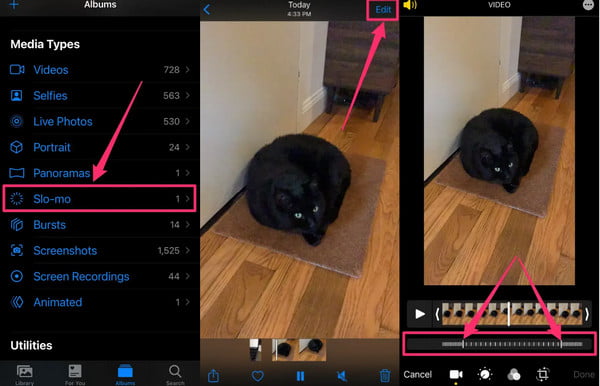
Najlepszy sposób na przyspieszenie wideo iPhone'a nawet 8X dzięki większej liczbie narzędzi do edycji
Jeśli potrzebujesz więcej opcji szybkości odtwarzania innych niż smartfon, AnyRec Video Converter jest jednym z zalecanych narzędzi, które możesz wypróbować. Oprogramowanie pomaga przyspieszyć filmy na iPhonie z pełną kontrolą nad szybkością odtwarzania. Możesz wybrać opcje prędkości od najwolniejszej 0,125x do najszybszej 8x. Możesz także skonfigurować ustawienia wyjściowe, w których możesz wybrać żądany format wideo, rozdzielczość, szybkość transmisji, jakość i inne. Możesz pobrać AnyRec Video Converter w systemie Windows lub Mac!

Przyspiesz wideo na iPhonie, zachowując oryginalną jakość za pomocą technologii AI.
Obsługuje przesyłane formaty wideo, w tym MP4, MOV, WMV, WebM, AVI i inne.
Zapewnij więcej funkcji do edycji wideo, takich jak synchronizacja dźwięku, odwracanie, przycinanie, przycinanie itp.
Zalecane oprogramowanie do profesjonalnej konwersji, kompresji, scalania i ulepszania plików multimedialnych.
Bezpieczne pobieranie
Bezpieczne pobieranie
Krok 1.Zainstaluj oprogramowanie AnyRec Video Converter. Kliknij przycisk „Przybornik”. Przewiń menu w dół, aż zobaczysz opcję „Kontroler prędkości wideo”, a następnie kliknij ją. Kliknij przycisk „Dodaj”, aby przesłać klip wideo ze swojego folderu.

Krok 2.Po pomyślnym przesłaniu filmu, będzie on automatycznie odtwarzany ze średnią prędkością lub 1x. Wybierz żądaną prędkość odtwarzania, od najwolniejszej do najszybszej. Kliknij przycisk „Odtwórz”, aby zobaczyć zastosowany efekt.

Krok 3.Przejdź do menu „Wyjście” u dołu interfejsu. Ujawnione okno pozwoli Ci zmienić ustawienia wideo, takie jak rozdzielczość, jakość, częstotliwość klatek kodera, tryb powiększenia i inne ustawienia audio. Kliknij przycisk „OK”, aby zapisać zmiany.
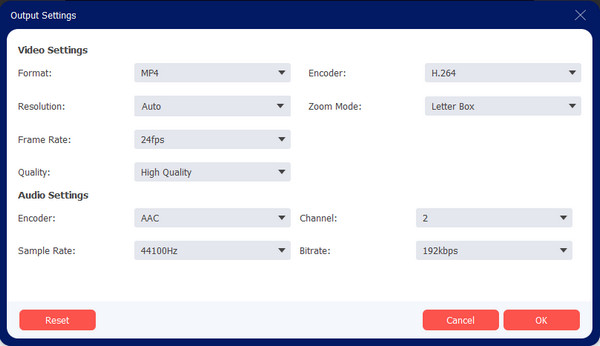
Krok 4.Kiedy wrócisz na stronę Kontroler prędkości wideo, kliknij przycisk „Zapisz w” i wyszukaj wyznaczoną ścieżkę folderu, w którym możesz zapisać klip wideo. Następnie kliknij przycisk „Eksportuj”, aby rozpocząć przetwarzanie danych wyjściowych. Obejrzyj lub udostępnij końcowy klip wideo znajomym w mediach społecznościowych!

Bezpieczne pobieranie
Bezpieczne pobieranie
Część 3: Często zadawane pytania dotyczące przyspieszania wideo na iPhonie
-
Czy przyspieszenie wideo na iPhonie obniża jakość?
Nie, zmiana prędkości klipu nie spowoduje niskiej jakości wideo, chyba że zmienisz niektóre informacje wyjściowe, takie jak rozdzielczość lub liczba klatek na sekundę; Twój film może być pikselowany lub mieć niską jakość.
-
Czy mogę przyspieszyć wideo na iPhonie bez zmiany tonu?
TAk. iMovie umożliwia zaznaczenie pola wyboru Zachowaj tonację, które może zachować oryginalną prędkość dźwięku, nawet jeśli wybierzesz nową prędkość odtwarzania. Odznaczenie pola wyboru umożliwi odtwarzanie dźwięku z taką samą szybkością jak wideo.
-
Czy aparat iPhone'a ma opcję przechwytywania szybkiego klipu wideo?
Niestety w aplikacji aparatu nie ma funkcji szybkiego ruchu. Jednak nadal możesz przyspieszyć wideo za pomocą wbudowanych narzędzi, takich jak iMovie i Zdjęcia. Co więcej, możesz także edytować klip w zwolnionym tempie i przywrócić pierwotną prędkość.
Wniosek
Teraz, gdy nauczyłeś się, jak przyspieszyć wideo na swoim iPhonie, możesz użyć Zdjęć lub iMovie do edycji wideo bez płacenia lub instalowania innej aplikacji innej firmy. Ale jako alternatywę AnyRec Video Converter to profesjonalny program, który spełni Twoje oczekiwania. Pobierz bezpłatną wersję próbną i korzystaj z funkcji, aby tworzyć fascynujące filmy!
Bezpieczne pobieranie
Bezpieczne pobieranie
